





EASYCAP Chuyển từ USB ra AV - Svideo, Lưu hình từ Camera- HÀNG NHẬP KHẨU
EASYCAP Chuyển từ USB ra AV - Svideo, Lưu hình từ Camera EASYCAP là một dòng thiết bị bắt hình USB. Các thiết bị này cho phép bạn kết nối nguồn video, chẳng hạn như VCR, máy chơi game hoặc máy quay video, với máy tính sử dụng kết hợp video hoặc kết nối S-video. Một kh
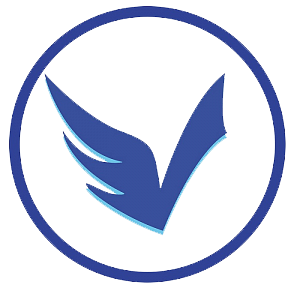
vinet shop
@vinet-shopĐánh giá
Theo Dõi
Nhận xét
EASYCAP Chuyển từ USB ra AV - Svideo, Lưu hình từ Camera EASYCAP là một dòng thiết bị bắt hình USB. Các thiết bị này cho phép bạn kết nối nguồn video, chẳng hạn như VCR, máy chơi game hoặc máy quay video, với máy tính sử dụng kết hợp video hoặc kết nối S-video. Một khi bạn đã kết nối VCR với EasyCap, bạn có thể sử dụng phần mềm chụp video để ghi lại đầu ra âm thanh và video dưới dạng tệp trên ổ cứng của máy tính hoặc trên một đĩa DVD có thể ghi lại được. Dây, cáp chuyển USB sang Svideo - "EasyCap Capture" là thiết bị ngoại vi USB được thiết kế để chụp và lưu trữ video từ bất kỳ thiết bị đầu ra nào sử dụng cáp RCA tiêu chuẩn. EasyCap có thể ghi lại cả âm thanh và video trực tiếp từ thiết bị đầu ra - chẳng hạn như đầu DVD hoặc TV - và lưu trữ trên máy tính của bạn dưới nhiều định dạng video khác nhau. Tuy nhiên, trước khi bạn có thể chụp được video, trước tiên bạn phải cài đặt phần mềm video EasyCap và kết nối thiết bị USB với thiết bị đầu ra thông qua cáp S-Video hoặc RCA. Một số chức năng của Easycapture - bộ chuyển đổi video usb 2.0 với âm thanh 1. Xem video trên màn hình Màn hình Desktop / Laptop 2. Ghi Video theo định dạng DVD / VCD / MP3 / 4 và lưu trong ổ cứng 3. Gửi Video (PS2 / 3, Xbox 360, Wii ) cho máy tính của bạn thông qua cổng USB 4. Chụp ảnh và âm thanh mặc dù giao diện USB 2.0 5. Hỗ trợ mọi định dạng: ghi DVD +/- R / RW, DVD +/- VR và DVD-Video. 6. Hỗ trợ điều khiển độ sáng, độ tương phản, màu sắc và độ bão hòa 7. Có thể thu âm mà không có card âm thanh Cài đặt driver cho EasyCap để bắt đầu sử dụng Cài đặt trình điều khiển EasyCap từ đĩa CD đi kèm với thiết bị. Nếu bạn không có đĩa CD, hãy thử tải trình điều khiển từ trang web USB EasyCap. Cắm đầu nối USB trên EasyCap vào cổng USB trên máy tính của bạn. Lắp cáp âm thanh màu đỏ và trắng dẫn từ các đầu ra âm thanh trên VCR vào các dây kết hợp trên EasyCap. Cắm cáp video hàng đầu từ cổng ra video của VCR vào cổng kết hợp trên EasyCap. EasyCap có hai đầu vào video, một jack màu vàng cho video composite và jack cắm màu đen cho S-video. S-video cho hình ảnh chất lượng tốt hơn, nhưng không có sẵn trên tất cả các VCR. Mở phần mềm chụp video mà bạn chọn và đặt nguồn đầu vào cho thiết bị EasyCap. Kiểm tra tài liệu cho phần mềm bắt hình của bạn nếu bạn không chắc chắn làm thế nào để làm điều này. Bật VCR của bạn, và bấm "PLAY" để bắt đầu phát tín hiệu âm thanh và video. Giá sản phẩm trên Tiki đã bao gồm thuế theo luật hiện hành. Bên cạnh đó, tuỳ vào loại sản phẩm, hình thức và địa chỉ giao hàng mà có thể phát sinh thêm chi phí khác như phí vận chuyển, phụ phí hàng cồng kềnh, thuế nhập khẩu (đối với đơn hàng giao từ nước ngoài có giá trị trên 1 triệu đồng).....















